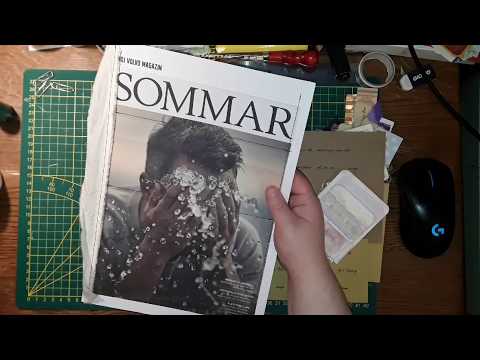በይነመረብ በዓለም ዙሪያ ተደራሽ ከመሆኑ ጀምሮ ኢሜል ከተለመዱት የመገናኛ መንገዶች አንዱ ሆኗል። እንደ የጽሑፍ መልእክት እና የቪዲዮ ጥሪ ያሉ አዳዲስ ቴክኖሎጂዎች ቢመጡም ፣ ብዙ ሰዎች አሁንም ነፃ እና አስተማማኝ ስለሆነ ኢሜል ይጠቀማሉ። ኢሜል እንዲሁ ከመልዕክትዎ ጋር በማያያዝ ፋይሎችን እንዲልኩ ያስችልዎታል። ተቀባዮቹ ፋይሉን ከተቀበሉ በኋላ ማውረድ እና ወደ ኮምፒውተራቸው ማስቀመጥ ይችላሉ። በሚጠቀሙበት የኢሜል አቅራቢ ላይ በመመስረት በኮምፒተርዎ ላይ የኢሜል አባሪዎችን ለማስቀመጥ የተለያዩ መንገዶች አሉ።
ደረጃ
ዘዴ 1 ከ 4 - ያሁ ሜይልን መጠቀም
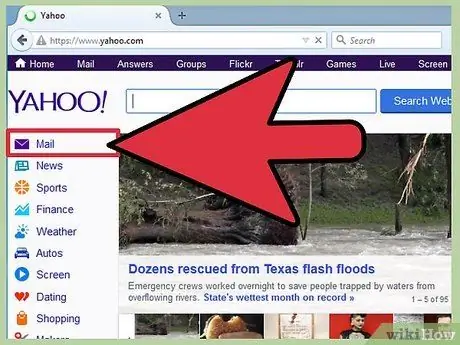
ደረጃ 1. ወደ ኢሜል መለያዎ ይግቡ።
የድር አሳሽዎን ይክፈቱ ፣ በአድራሻ አሞሌው ውስጥ www.yahoo.com ይተይቡ እና “አስገባ” ን ይጫኑ።
- በማያ ገጹ በላይኛው ቀኝ ጥግ ላይ ያለውን የመልዕክት አዶ ጠቅ ያድርጉ እና በኢሜል አድራሻዎ እና በይለፍ ቃልዎ ይግቡ።
- ወይም በቀጥታ ወደ https://mail.yahoo.com መሄድ ይችላሉ። በማንኛውም የመልዕክት አዶ ላይ ጠቅ ማድረግ አያስፈልግዎትም ፤ የመግቢያ ዝርዝሮችዎን ያስገቡ እና “ግባ” ን ጠቅ ያድርጉ።
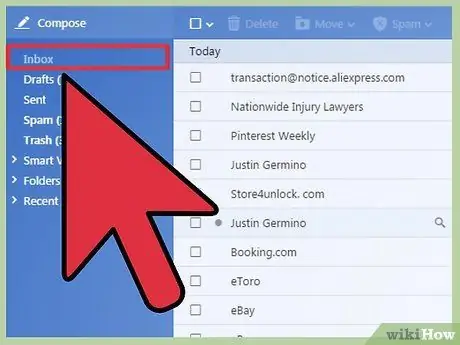
ደረጃ 2. ወደ የገቢ መልእክት ሳጥንዎ ይሂዱ።
አንዴ ከገቡ በመስኮቱ በግራ በኩል ባለው የምናሌ አሞሌ ውስጥ የገቢ መልእክት ሳጥን ላይ ጠቅ በማድረግ ወደ ገቢ መልእክት ሳጥንዎ ይሂዱ።
የድር ኢሜል አቅራቢዎች በመሠረቱ አጠቃላይ አቀማመጥ አላቸው ፣ በግራ በኩል የምናሌ አሞሌ ያለው።
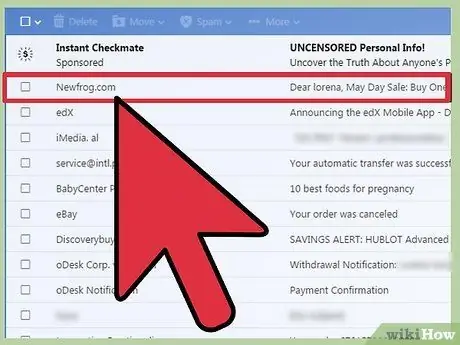
ደረጃ 3. ለማስቀመጥ የሚፈልጉትን ዓባሪ የያዘውን መልእክት ይክፈቱ።
አንዴ በመልዕክት ሳጥንዎ ውስጥ ከገቡ በኋላ ለማስቀመጥ የሚፈልጉትን ዓባሪ የያዘውን መልእክት ጠቅ ያድርጉ።
ዓባሪዎች ያላቸው መልእክቶች ከእነሱ ቀጥሎ የወረቀት ክሊፕ አዶ አላቸው።
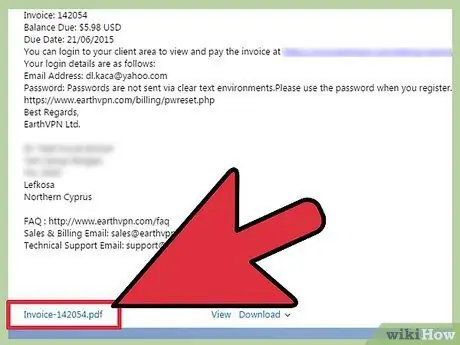
ደረጃ 4. መልዕክቱን ወደ ታች ይሸብልሉ።
አሁን ባለው የያሁ ኢሜል በይነገጽ ውስጥ ወደ የኢሜል መልእክቱ አካል ይሂዱ እና ወደ ታች ይሸብልሉ። ከመልዕክት ጋር የተያያዙ ሁሉም ፋይሎች በኢሜል አካል ታችኛው ክፍል ላይ ተዘርዝረዋል።
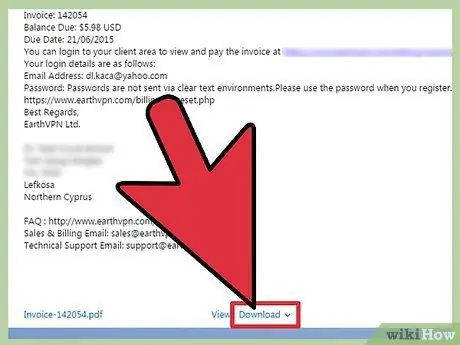
ደረጃ 5. ከፋይሉ ስም ቀጥሎ ያለውን የማውረጃ አገናኝ ጠቅ ያድርጉ።
- ለምስል ፣ እሱን ለማውረድ በአውራ ድንክዬ ታችኛው ቀኝ ጥግ ላይ ያለውን የታች ቀስት ጠቅ ያድርጉ።
- ፋይሉ ማውረዱን እስኪጨርስ ይጠብቁ።
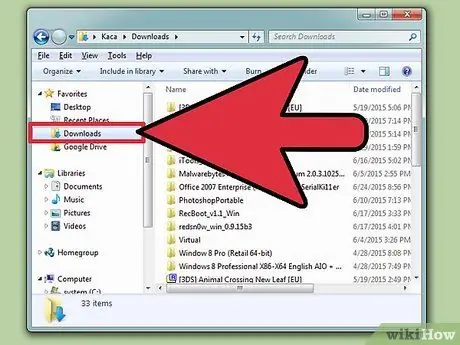
ደረጃ 6. የተቀመጡትን ዓባሪዎች ለማየት በኮምፒተርዎ ላይ ወዳለው የውርዶች አቃፊ ይሂዱ።
ለመክፈት ፋይሉን ሁለቴ ጠቅ ያድርጉ።
ዘዴ 2 ከ 4 - ጉግል ሜይልን መጠቀም

ደረጃ 1. ወደ ኢሜል መለያዎ ይግቡ።
የድር አሳሽዎን ይክፈቱ ፣ በአድራሻ አሞሌው ውስጥ www.mail.google.com ይተይቡ እና “አስገባ” ን ይጫኑ።
በ Gmail ገጽ ላይ በተጠቀሱት መስኮች ውስጥ በተጠቃሚ ስምዎ እና በይለፍ ቃልዎ ይግቡ።
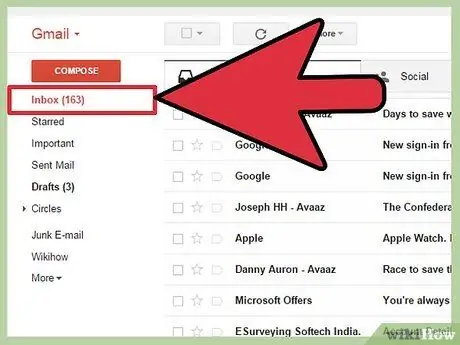
ደረጃ 2. ወደ የገቢ መልእክት ሳጥንዎ ይሂዱ።
አንዴ ከገቡ በመስኮቱ በግራ በኩል ባለው የምናሌ አሞሌ ውስጥ የገቢ መልእክት ሳጥን ላይ ጠቅ በማድረግ ወደ ገቢ መልእክት ሳጥንዎ ይሂዱ።
የድር ኢሜል አቅራቢዎች በመሠረቱ አጠቃላይ አቀማመጥ አላቸው ፣ በግራ በኩል የምናሌ አሞሌ ያለው።
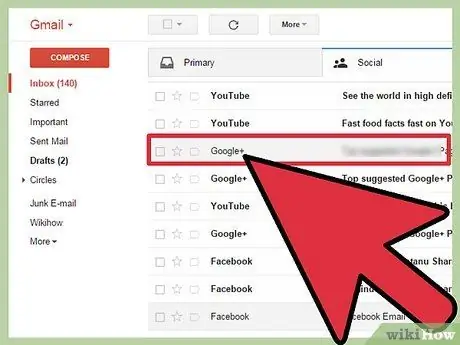
ደረጃ 3. ለማስቀመጥ የሚፈልጉትን ዓባሪ የያዘውን መልእክት ይክፈቱ።
አንዴ በመልዕክት ሳጥንዎ ውስጥ ከገቡ በኋላ ለማስቀመጥ የሚፈልጉትን ዓባሪ የያዘውን መልእክት ጠቅ ያድርጉ።
ዓባሪዎች ያላቸው መልእክቶች ከእነሱ ቀጥሎ የወረቀት ክሊፕ አዶ አላቸው።
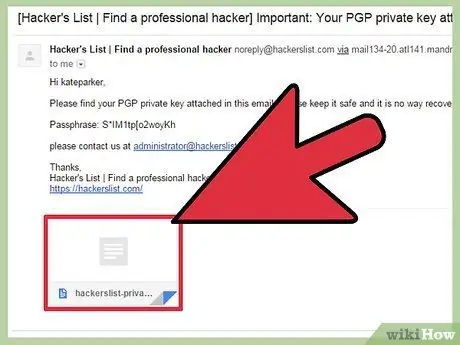
ደረጃ 4. መልዕክቱን ወደ ታች ይሸብልሉ።
አሁን ባለው የጉግል ሜይል በይነገጽ ወደ የኢሜል መልእክቱ አካል ይሂዱ እና ወደ ታች ይሸብልሉ። ከመልዕክት ጋር የተያያዙ ሁሉም ፋይሎች በኢሜል አካል ታችኛው ክፍል ላይ ተዘርዝረዋል።
በ Google ሜይል ውስጥ ፣ ሁሉም ዓባሪዎች የሰነድ ፋይል ወይም ምስል ቢሆኑም ድንክዬ አላቸው።
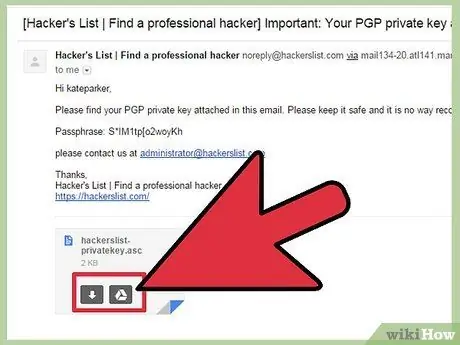
ደረጃ 5. የመዳፊት ጠቋሚዎን በአባሪው ድንክዬ ላይ ያንቀሳቅሱት።
በላዩ ላይ ሁለት አዝራሮች ይታያሉ - የታች ቀስት አዶ እና የ Google Drive አዶ።
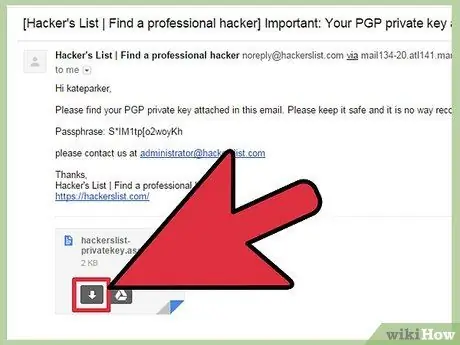
ደረጃ 6. አባሪውን ያውርዱ።
ድንክዬ ላይ ያለውን የታች ቀስት ጠቅ ያድርጉ እና አሳሽዎ ፋይሉን ማውረድ ይጀምራል።
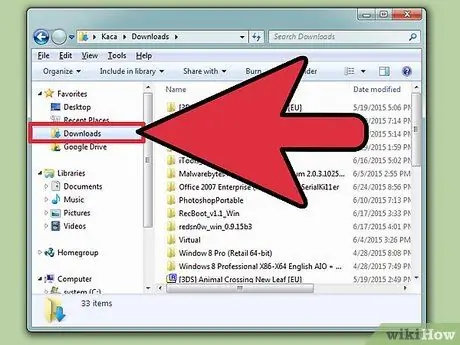
ደረጃ 7. የተቀመጡ አባሪዎችን ይመልከቱ።
ውርዱ እስኪጠናቀቅ ድረስ ይጠብቁ ፣ ከዚያ የተቀመጡትን ዓባሪዎች ለማየት በኮምፒተርዎ ላይ (በእኔ ሰነዶች አቃፊ ውስጥ የሚገኝ) የውርዶች አቃፊን ይክፈቱ።
ዘዴ 3 ከ 4 - AOL ሜይልን መጠቀም
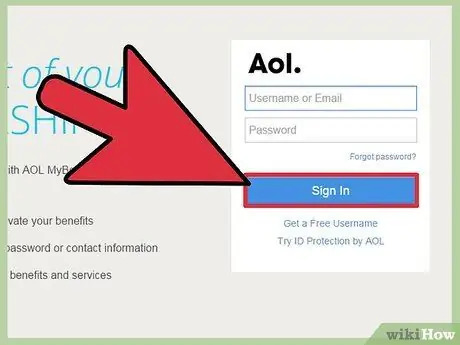
ደረጃ 1. ወደ ኢሜል መለያዎ ይግቡ።
የድር አሳሽዎን ይክፈቱ ፣ በአድራሻ አሞሌው ውስጥ https://my.screenname.aol.com/ ብለው ይተይቡ እና “አስገባ” ን ይጫኑ።
በቀረቡት መስኮች ውስጥ የመግቢያ ዝርዝሮችዎን ይተይቡ እና “ግባ” ን ጠቅ ያድርጉ።
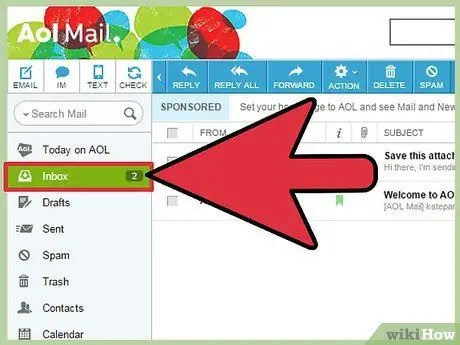
ደረጃ 2. ወደ የገቢ መልእክት ሳጥንዎ ይሂዱ።
አንዴ ከገቡ በመስኮቱ በግራ በኩል ባለው የምናሌ አሞሌ ውስጥ የገቢ መልእክት ሳጥን ላይ ጠቅ በማድረግ ወደ ገቢ መልእክት ሳጥንዎ ይሂዱ።
የድር ኢሜል አቅራቢዎች በመሠረቱ አጠቃላይ አቀማመጥ አላቸው ፣ በግራ በኩል የምናሌ አሞሌ ያለው።
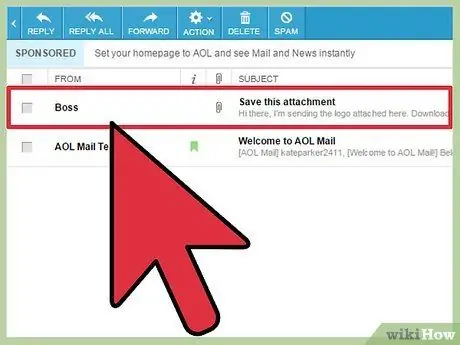
ደረጃ 3. ለማስቀመጥ የሚፈልጉትን ዓባሪ የያዘውን መልእክት ይክፈቱ።
አንዴ በመልዕክት ሳጥንዎ ውስጥ ከገቡ በኋላ ለማስቀመጥ የሚፈልጉትን ዓባሪ የያዘውን መልእክት ጠቅ ያድርጉ።
ዓባሪዎች ያላቸው መልእክቶች ከእነሱ ቀጥሎ የወረቀት ክሊፕ አዶ አላቸው።
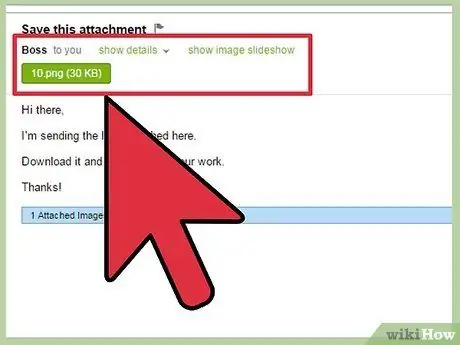
ደረጃ 4. የመልዕክቱን ራስጌ ይመልከቱ።
ይህ የኢሜል ዝርዝሮችን ለማሳየት የሚያገለግል ከኢሜል አካል በላይ ያለው ክፍል ነው። በ AOL ፣ ከመልዕክቱ አካል ግርጌ ይልቅ አባሪዎች እዚህ ተዘርዝረዋል።
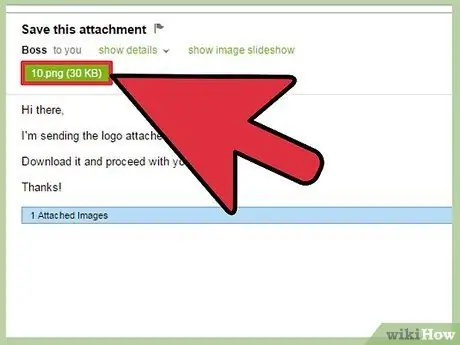
ደረጃ 5. አባሪውን ያውርዱ።
በ AOL ውስጥ ያሉ አባሪዎች እንደ ድንክዬዎች ሳይሆን እንደ አገናኞች ሆነው ይታያሉ። እንዲሁም ጠቅ ሊደረግ የሚችል የማውረድ ቁልፍ የለም። በአባሪ አገናኙ ላይ ጠቅ ያድርጉ ፣ እና አባሪው በራስ -ሰር ወደ ኮምፒተርዎ ይወርዳል።
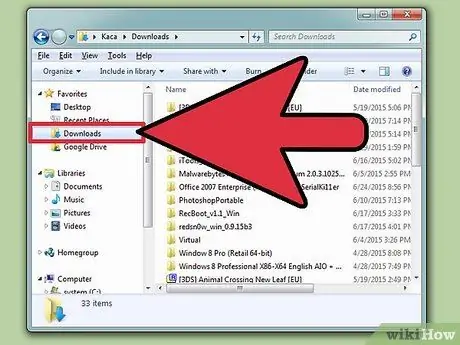
ደረጃ 6. የተቀመጡ አባሪዎችን ይመልከቱ።
የተቀመጡትን ዓባሪዎች ለማየት ማውረዱ እስኪጠናቀቅ ድረስ እና በኮምፒተርዎ ላይ የወረደውን አቃፊ (በእኔ ሰነዶች አቃፊ ውስጥ የሚገኝ) እስኪከፍት ይጠብቁ።
ዘዴ 4 ከ 4 - Outlook Mail ን መጠቀም
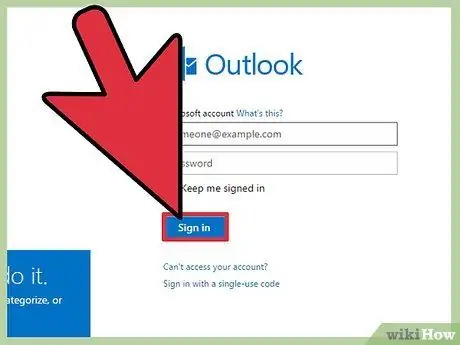
ደረጃ 1. ወደ ኢሜል መለያዎ ይግቡ።
የ Live.com ኢሜል አገልጋዮችን ይጠቀሙ።
በቀረቡት መስኮች ውስጥ የመግቢያ ዝርዝሮችዎን ይተይቡ እና “ግባ” ን ጠቅ ያድርጉ።
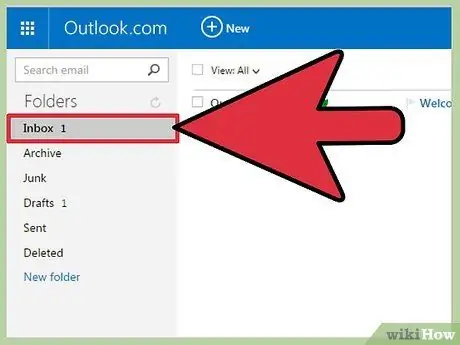
ደረጃ 2. ወደ የገቢ መልእክት ሳጥንዎ ይሂዱ።
አንዴ ከገቡ በመስኮቱ በግራ በኩል ባለው የምናሌ አሞሌ ውስጥ የገቢ መልእክት ሳጥን ላይ ጠቅ በማድረግ ወደ ገቢ መልእክት ሳጥንዎ ይሂዱ።
የድር ኢሜል አቅራቢዎች በመሠረቱ አጠቃላይ አቀማመጥ አላቸው ፣ በግራ በኩል የምናሌ አሞሌ ያለው።
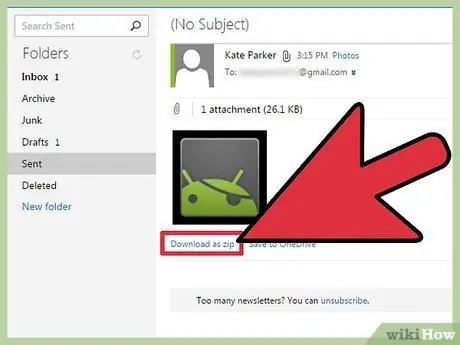
ደረጃ 3. አባሪውን ያውርዱ።
በ Outlook Mail ውስጥ ፣ ዓባሪዎች በአርዕስቱ ውስጥ እና በመልዕክቱ አካል ታችኛው ክፍል ላይ ይታያሉ። በአርዕስቱ ውስጥ ፣ ዓባሪዎች እንደ አገናኞች ተዘርዝረዋል ፣ ከታች ፣ ዓባሪዎች እንደ ድንክዬዎች ይታያሉ።
- በሁለቱም አካባቢዎች ከአባሪው ስም ቀጥሎ “እንደ ዚፕ አውርድ” የሚባል አገናኝ አለ። ዓባሪውን ለማስቀመጥ ማውረዱን ለመጀመር “እንደ ዚፕ አውርድ” የሚለውን አገናኝ ጠቅ ያድርጉ።
- የኢሜይሉ ላኪ የማይታወቅ ከሆነ ወይም በእውቂያዎችዎ ውስጥ ካልተዘረዘረ ፣ ከማውረዱ በፊት ማረጋገጫ የሚጠይቅ ትንሽ መስኮት ይታያል። ማውረዱን ለማረጋገጥ እና ለመጀመር “እገዳን” ብቻ ጠቅ ያድርጉ።
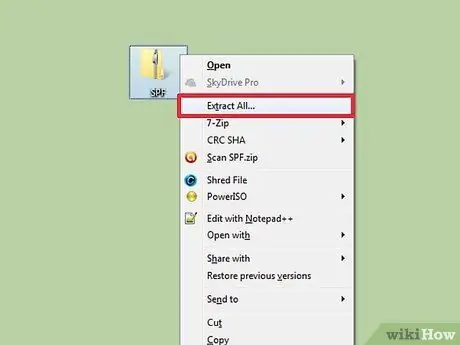
ደረጃ 4. ያወረዷቸውን ዓባሪዎች ያውጡ።
ከሌሎች የድር ኢሜይሎች በተለየ ፣ ከ Outlook የወረዱ ዓባሪዎች በዚፕ ቅርጸት ይቀመጣሉ። የዚፕ ፋይሎች የታመቁ አቃፊዎች ናቸው። ይህንን አባሪ ለመክፈት ፋይሉን በቀኝ ጠቅ ያድርጉ እና ከብቅ ባይ ምናሌው ፋይሎችን ያውጡ የሚለውን ይምረጡ።
የዚፕ አቃፊው ይዘቶች በሙሉ ይወጣሉ ፣ እና አሁን እንደ ምስሎች ወይም ሰነዶች ያሉ የተቀመጡ አባሪዎችን መክፈት ይችላሉ።
ጠቃሚ ምክሮች
- በአይፈለጌ መልዕክቶች ይጠንቀቁ። እንደ አይፈለጌ መልዕክት ምልክት ከተደረገባቸው ኢሜይሎች ማንኛውንም አባሪዎችን አያወርዱ።
- እነዚህ ፋይሎች ተንኮል አዘል ዌር ሊይዙ ስለሚችሉ አባሪዎችን ከማይታወቁ ላኪዎች አያስቀምጡ።
- የፀረ -ቫይረስ ፕሮግራምዎን በመጠቀም ማንኛውንም የተቀመጡ አባሪዎችን ከመክፈትዎ በፊት ይቃኙ።